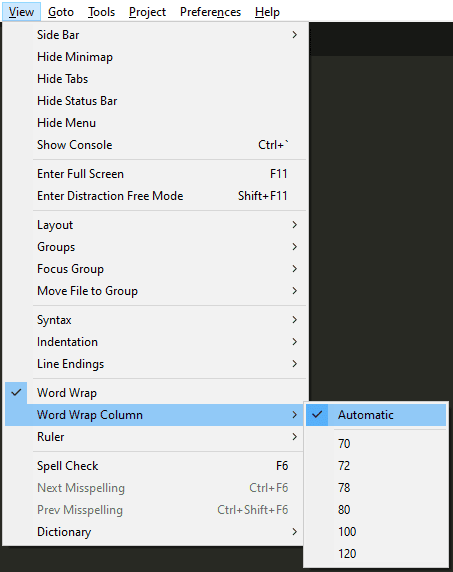Ordbryting er en funksjon i mange tekstredigerere som gjør at all tekst kan vises i linjer som er bredere enn vinduet er. Ordbryting påvirker ikke linjer som er korte nok, men hvis en linje er for lang, brytes teksten automatisk rundt for å fortsette på en ny linje. Denne nye linjen er ikke en ekte nylinje, ingen nylinjetegn brukes, ingen kompilator vil behandle den som en ny kodelinje. I stedet er Word Wrap en rent visuell endring, designet for å gjøre det mulig å se hele en lang rekke med kode på en gang, i stedet for å måtte rulle sidelengs.
Det er noen grunner til at du kanskje vil deaktivere Word Wrap. For eksempel, hvis du har å gjøre med for store tekstlinjer, for eksempel base64-kodede bilder, kan bruk av Word Wrap resultere i at en enkelt linje tar opp store mengder skjermplass. Alternativt kan det hende du ikke liker utseendet til Word Wrapped-linjer på grunn av den potensielle mangelen på klarhet over hvor data faktisk starter en ny linje.
For å deaktivere Word Wrap in Sublime Text 3, må du klikke på "Vis" i topplinjen, og deretter fjerne merket for "Word Wrap". Dette vil deaktivere funksjonen for tekstbryting fullstendig.

Hvis du heller vil sette Word Wrap til å bruke en fast bredde i stedet for å dynamisk bryte teksten mens du endrer størrelsen på vinduet, kan du også konfigurere det. Hvis du klikker på "Vis" i den øverste linjen igjen, klikker du på "Word Wrap Column" kan du velge hvor bred du vil at teksten skal være før du pakker den rundt.
Standardinnstillingen "Automatisk" brukes til å tillate dynamisk innpakning når du endrer størrelsen på vinduet. Hvis du vil ha en fast bredde på ordbrytingen, kan du velge å bryte alle linjer som strekker seg til over 70, 72, 78, 80, 100 eller 120 tegn.
Tips: Disse innstillingene gjelder bare når hovedinnstillingen "Word Wrap" er aktivert. I tillegg, hvis du angir en fast kolonnebredde, vil denne ikke bli overstyrt hvis du reduserer vindusbredden til å være smalere enn kolonnen.